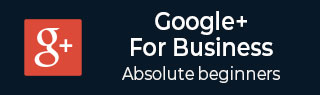
- 谷歌+教程
- Google+ - 主页
- Google+ - 简介
- Google+ - 网络
- Google+ - 圈子
- Google+ - 社区
- Google+ - 环聊
- Google+ - 活动
- Google Plus - 发布内容
- Google Plus - 上传帖子
- Google Plus - 编辑帖子
- Google Plus - 删除帖子
- Google Plus - 转发帖子
- Google Plus - 举报帖子
- 促进用户参与
- Google Plus - 检查通知
- Google Plus - 添加管理员
- Google+ - 设置设置
- Google+ - 通知设置
- Google+ - 圈子设置
- Google Plus - 照片和视频设置
- Google+ - 个人资料设置
- Google Plus - 删除帐户
- Google+ - 见解
- Google Plus - 优化流程
- Google Plus - 优化页面
- Google Plus - 声明个性网址
- Google Plus - +发布广告
- Google Plus - 集成流程
- Google+ - 徽章
- Google Plus - 创建徽章
- 与 YouTube 连接
- Google Plus - 社交链接
Google Plus - 与 YouTube 连接
谷歌拥有YouTube平台,是最大的视频服务提供商。我们可以通过 YouTube 创建 Google+ 信息页。我们的频道将连接到 Google+ 页面。我们的公开视频将出现在 YouTube 和 Google+ 页面上。这有助于吸引更多人。
YouTube 上的一个帐户可以有多个用户管理。如果我们想使用与 Google 帐户不同的名称,请将其连接到 Google+ 帐户。观看者无法看到我们的姓名或地址,因为 Google+ 和 Google 帐户之间不会存在公共关联。我们可以这样做来增强我们在 YouTube 上的业务,而无需显示我们的个人帐户。当我们将我们的频道与 Google+ 信息页关联时,它将显示与我们在 YouTube 上的频道相同的名称。
可以轻松切换 YouTube 上的两个帐户来管理 YouTube 频道。我们可以通过从我们的列表中选择帐户,从 YouTube 帐户的右上角简单地更改此设置。
YouTube 集成
打开 YouTube 频道时,Google+ 帐户会与其连接并显示 Google+ 个人资料图片。我们可以使用Google+在YouTube上上传视频。
当我们在 YouTube 上发表评论时,我们的 Google+ 个人资料和 ID 会向其他用户显示。此外,当我们更改名称或显示图片时,YouTube 和 Google+ 页面上的名称或显示图片都会发生更改。
创建帐户以将 YouTube 与 Google+ 连接起来
打开 YouTube 应用并尝试对视频点赞和评论。我们无法执行此操作,因为我们没有使用 Google 帐户连接到它。
步骤 1 - 转到“帐户设置”。
步骤 2 - 点击“高级帐户设置”,然后点击“与 Google+ 信息页连接”。
步骤 3 - 从选项“使用您的 Google+”页面中进行选择,然后单击“下一步”。
将现有 YouTube 频道连接到 Google+
步骤 1 - 打开 YouTube“帐户设置”。
步骤 2 - 点击选项“确认您在 YouTube 上的名字”。

步骤 3 - 选择使用公司名称的选项。
步骤 4 - 点击“高级帐户设置”,然后点击“与 Google+ 信息页连接”。
步骤 5 - 从提供的选项中进行选择。
- 使用您的 Google+ 信息页。
- 使用您当前的 YouTube 用户名。
- 创建一个新名称。
- 使用您的 Google 帐户名。
步骤 6 - 单击“下一步”,帐户已连接。